Photoshop教程:涂抹工具应用打造毛绒绒的地毯,本例讲解运用PS的涂抹工具制作毛绒绒的地毯效果,先通过用涂抹工具涂抹出毛绒绒效果,然后再添加投影完成最终效果~~
【 tulaoshi.com - PS 】
一、打开图片,复制一层
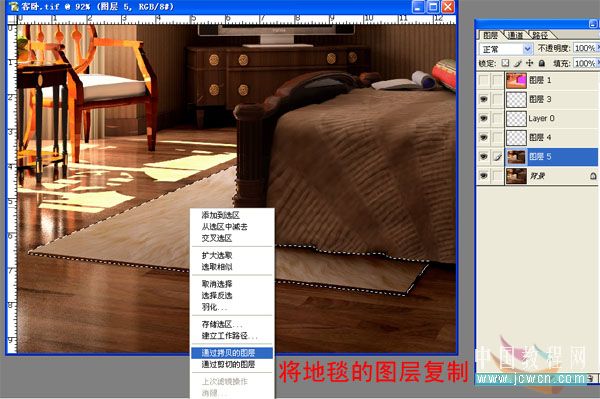
二、用涂抹工具顺着地毯的纹理方向进行涂抹,涂抹强度依据图的大小而变化
(本文来源于图老师网站,更多请访问https://www.tulaoshi.com/ps/)

三、将涂抹好的地毯图层复制
(本文来源于图老师网站,更多请访问https://www.tulaoshi.com/ps/)

四、调出图层样式面板,应用投影效果,完成
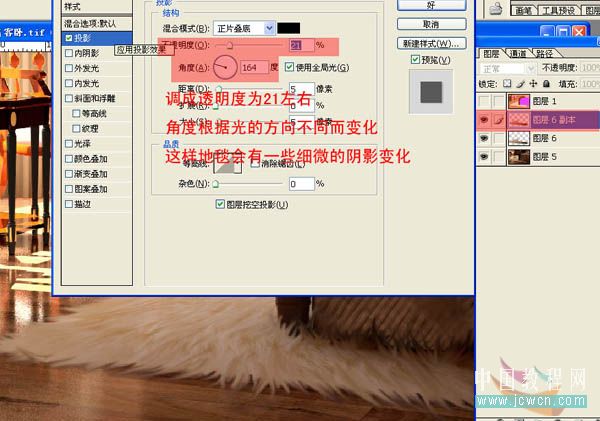
来源:https://www.tulaoshi.com/n/20160129/1505120.html
看过《Photoshop教程:涂抹工具应用打造毛绒绒的地毯》的人还看了以下文章 更多>>